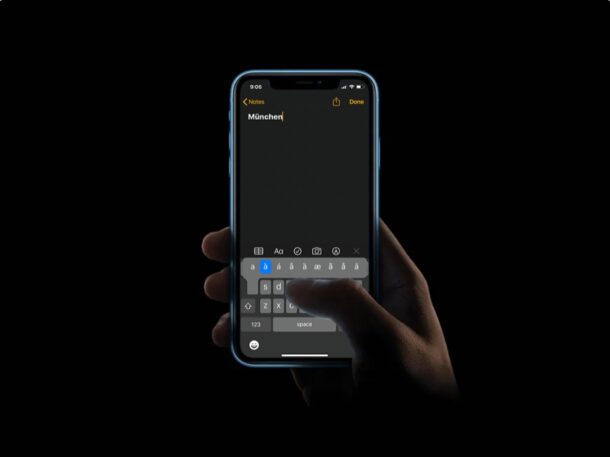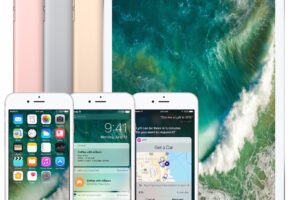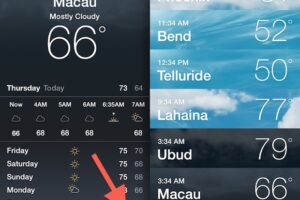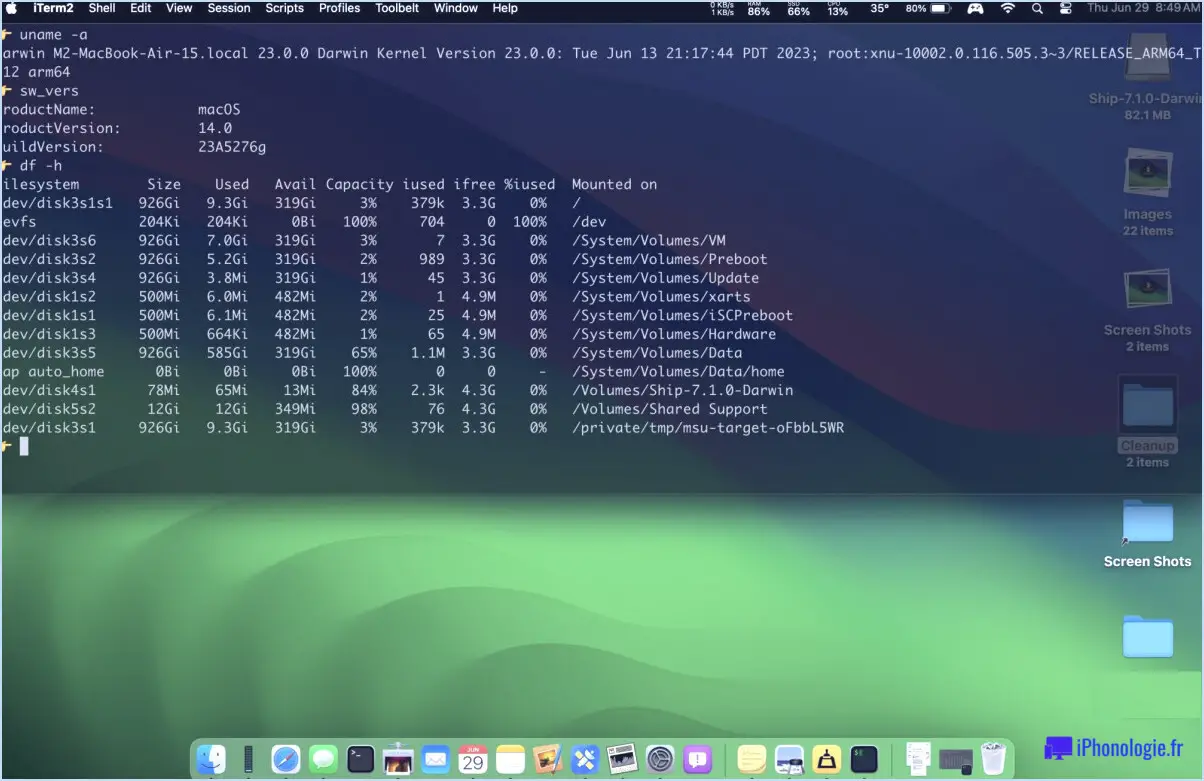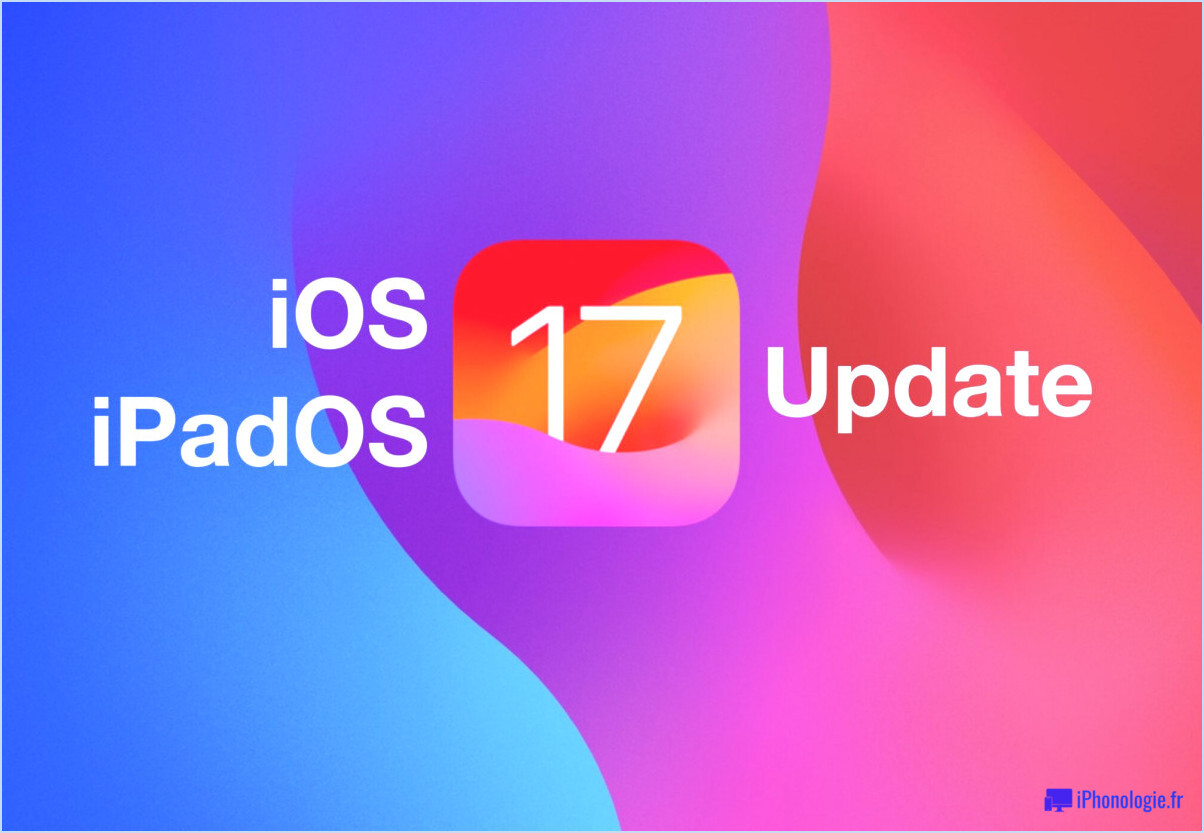Comment supprimer les widgets de l'écran Today de l'iPhone ou de l'iPad
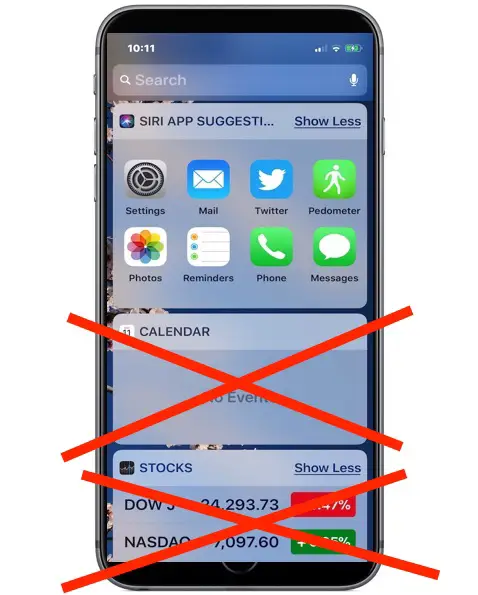
L'écran "Today" de l'iOS contient de nombreux widgets pour des choses comme la météo, les nouvelles et les titres des tabloïds, le calendrier, les cartes, les applications suggérées, les actions, entre autres. Cet écran "Today" est disponible sur l'écran le plus à gauche et est accessible depuis l'écran de verrouillage ou l'écran d'accueil d'un iPhone ou d'un iPad en le faisant glisser vers la droite (sauf si vous avez désactivé l'écran "Today", c'est-à-dire). Certains utilisateurs peuvent souhaiter désencombrer les widgets qui apparaissent sur cet écran "Today" de leur appareil iOS et supprimer les widgets qui ne leur sont pas applicables ou utiles. Peut-être ne voulez-vous pas que votre calendrier soit visible sur l'écran des widgets, ou peut-être ne voulez-vous pas voir les titres des tabloïds mélangés aux nouvelles, ou peut-être ne voulez-vous pas que les actions ou les applications soient affichées sur l'écran des widgets, selon votre choix.
Cet article vous montrera comment supprimer les widgets de l'écran widget Today d'un iPhone ou d'un iPad.
N'oubliez pas que si vous avez précédemment désactivé l'accès à l'écran Aujourd'hui à partir de l'écran de verrouillage d'iOS, vous ne pourrez modifier et supprimer les widgets qu'en lançant ce processus à partir de l'écran d'accueil au lieu de l'écran de verrouillage.
Comment supprimer les widgets de l'écran "Today" de l'iPhone et de l'iPad
Prêt à supprimer certains des widgets de votre écran widget Today d'iOS ? Voici comment le processus fonctionne :
- À partir de l'iPhone ou de l'iPad, faites glisser le curseur sur l'écran verrouillé (ou l'écran d'accueil) pour accéder à l'écran du widget "Today"
- Faites défiler l'écran vers le bas jusqu'au bas de l'écran Today, puis appuyez sur le bouton "Edit"
- Vous êtes maintenant à l'écran "Ajouter des widgets", qui est l'endroit où vous pouvez ajouter ou supprimer des widgets de l'écran Aujourd'hui d'iOS
- Trouvez le widget que vous souhaitez supprimer de la liste des widgets de l'écran Aujourd'hui et appuyez sur le bouton rouge (-) moins
- Confirmez que vous souhaitez supprimer un widget en appuyant sur "Supprimer"
- Répétez l'opération avec d'autres widgets que vous souhaitez supprimer de l'écran de la journée
- Lorsque vous avez terminé, appuyez sur le bouton "Terminé" pour enregistrer vos modifications
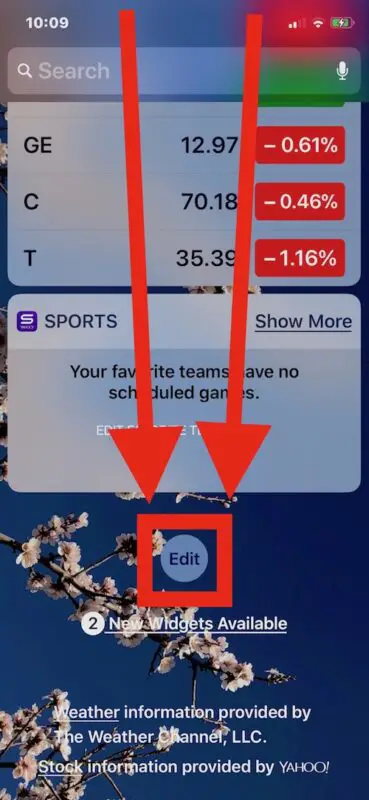
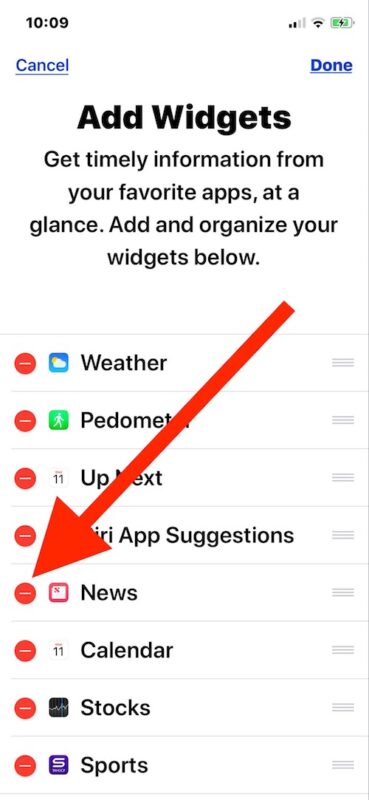
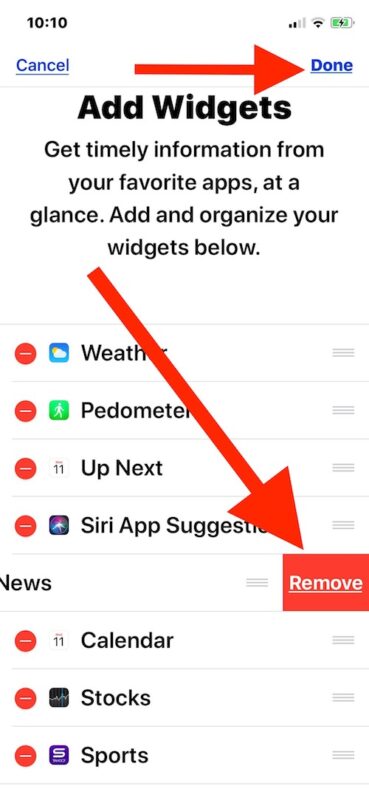
Maintenant, lorsque vous revenez à l'écran du widget Aujourd'hui, les widgets que vous avez supprimés ne seront plus visibles. Ce processus est le même sur l'iPhone et l'iPad.
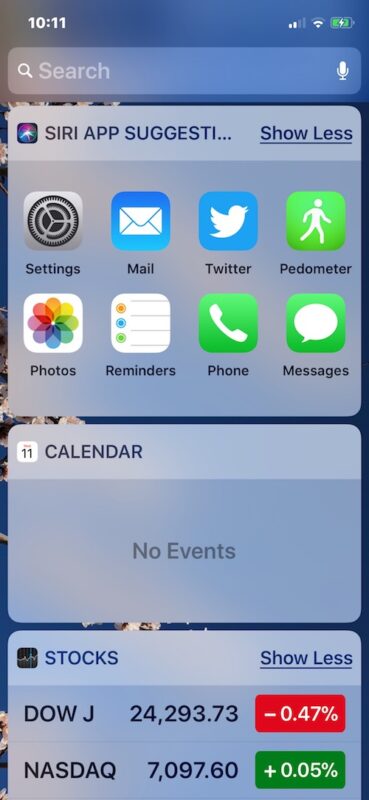
Vous pouvez également supprimer tous les widgets de l'écran du widget iOS Today si vous le souhaitez, mais alors l'accès à ce panneau de widgets serait assez sommaire, et il serait probablement préférable de le désactiver à ce moment-là.
Il existe de nombreux widgets à ajuster, supprimer ou ajouter. Il suffit de parcourir la liste et de supprimer ceux qui ne vous concernent pas, et peut-être d'ajouter ceux qui vous concernent. Pour ajouter des widgets, il suffit de faire défiler la liste vers le bas et d'appuyer sur le bouton vert (+) plus de l'écran "Ajouter des widgets" d'iOS. Vous pouvez également ajouter des widgets en utilisant 3D Touch sur l'iPhone, mais cela est limité à l'iPhone car l'iPad ne supporte pas 3D Touch pour le moment.
De nombreuses applications tierces comportent également des widgets. Ainsi, plus vous ajoutez d'applications à votre iPhone ou iPad, plus vous aurez d'options pour personnaliser l'écran des widgets.
Notez que cela ne s'applique qu'aux versions modernes d'iOS, qui ont la vue de l'écran du widget "Aujourd'hui". Ceci est différent des versions antérieures et intermédiaires d'iOS, où les widgets faisaient partie du Centre de notification et étaient personnalisés à partir de là dans les versions antérieures d'iOS - si vous utilisez toujours une version plus ancienne d'iOS, ce sont les instructions à suivre à la place.